Πώς να διορθώσετε το μη διαθέσιμο iPhone – 5 αποδεδειγμένοι τρόποι το 2025
Είναι αρκετά συνηθισμένο να ξεχνάμε τον κωδικό πρόσβασης του iPhone, ειδικά αν δεν τον έχουμε χρησιμοποιήσει για πολύ καιρό. Όταν βρείτε ένα παλιό iPhone και έχετε προσπαθήσει πολλές φορές να εισαγάγετε τον κωδικό πρόσβασης αλλά αποδεικνύεται ότι είναι λάθος, το Μήνυμα μη διαθέσιμο iPhone θα εμφανιστεί στο iPhone σας.
Αυτό το άρθρο σας λέει τι να κάνετε εάν το iPhone σας δεν είναι διαθέσιμο με 5 τρόπους. Επιπλέον, σας προσφέρουμε επίσης συμβουλές για να αποφύγετε το πρόβλημα στο μέλλον.
ΠΕΡΙΕΧΟΜΕΝΟ ΣΕΛΙΔΑΣ:
- Τι σημαίνει το iPhone Unavailable;
- Επιδιόρθωση μη διαθέσιμου iPhone: Παράκαμψη του χωρίς τον σωστό κωδικό πρόσβασης
- Επιδιόρθωση μη διαθέσιμου iPhone: Περιμένετε να λήξει το χρονόμετρο
- Επιδιόρθωση μη διαθεσιμότητας iPhone: Χρησιμοποιήστε το Apple ID σας [Χωρίς υπολογιστή]
- iPhone Unavailable Fix: Χρησιμοποιήστε το iTunes/Finder στον υπολογιστή σας
- Επιδιόρθωση μη διαθεσιμότητας iPhone: Χρησιμοποιήστε το iCloud Erasing
- Συμβουλές για να αποφύγετε το μη διαθέσιμο κλείδωμα ασφαλείας του iPhone
Τι σημαίνει το iPhone Unavailable;
Εάν επιχειρήσετε πολλούς λανθασμένους κωδικούς πρόσβασης στο iPhone σας, θα ενεργοποιήσετε τον μηχανισμό ασφαλείας στο iPhone σας και θα εμφανιστεί το iPhone Μη διαθέσιμο. Γενικά, όταν εισάγετε λάθος κωδικό πρόσβασης 5 φορές, θα ειδοποιηθείτε το iPhone Μη διαθέσιμο δοκιμάστε ξανά σε 5 λεπτά. Ωστόσο, καθώς προκύπτουν ανεπιτυχείς προσπάθειες, θα αποκλειστείτε από το iPhone σας περισσότερο από την προηγούμενη φορά και, τέλος, θα κλειδωθείτε μόνιμα χωρίς την επιλογή διαγραφής.
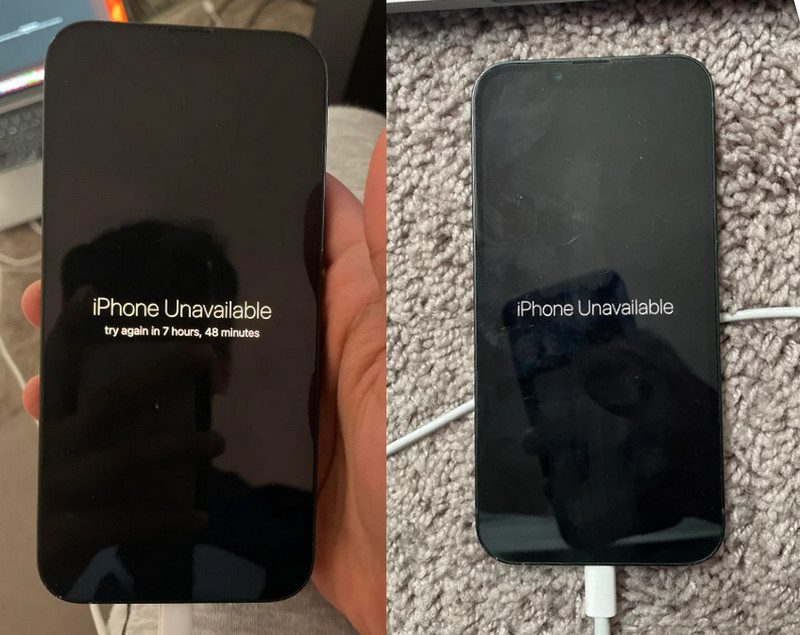
Λοιπόν, πόσο διαρκεί το iPhone Unavailable; Η ώρα θα εμφανίζεται κάθε φορά που εισάγετε λάθος κωδικό πρόσβασης πέντε φορές. Εδώ είναι οι ώρες:
| Το μήνυμά σας | Εμφανίζεται όταν |
| Το iPhone δεν είναι διαθέσιμο Δοκιμάστε ξανά σε 1 λεπτό | 5 λανθασμένες προσπάθειες κωδικού πρόσβασης |
| Το iPhone δεν είναι διαθέσιμο Δοκιμάστε ξανά σε 5 λεπτά | 6 λανθασμένες προσπάθειες κωδικού πρόσβασης |
| Το iPhone δεν είναι διαθέσιμο Δοκιμάστε ξανά σε 15 λεπτά | 7 λανθασμένες προσπάθειες κωδικού πρόσβασης |
| Το iPhone δεν είναι διαθέσιμο Δοκιμάστε ξανά σε 1 ώρα | 8 λανθασμένες προσπάθειες κωδικού πρόσβασης |
| Το iPhone δεν είναι διαθέσιμο Δοκιμάστε ξανά σε 8 ώρες | 9 λανθασμένες προσπάθειες κωδικού πρόσβασης |
| Το iPhone δεν είναι διαθέσιμο | 10 λανθασμένες προσπάθειες κωδικού πρόσβασης (δεν υπάρχει άλλη ευκαιρία ξανά) |
Μπορείτε να δείτε ότι μετά από 10 λανθασμένες προσπάθειες κωδικού πρόσβασης, δεν μπορείτε ποτέ ούτε να προσπαθήσετε ξανά ούτε να διαγράψετε το iPhone σας για να διορθώσετε το iPhone Unavailable. Επομένως, προσπαθήστε να μην εισάγετε τον κωδικό πρόσβασης περισσότερες από 10 φορές και να είστε προσεκτικοί σε κάθε προσπάθεια. Ωστόσο, όσες φορές κι αν έχετε δοκιμάσει, ας διορθώσουμε το πρόβλημα Μη διαθέσιμο iPhone, εάν πραγματικά δεν μπορείτε να θυμηθείτε τον κωδικό πρόσβασης.
Επιδιόρθωση μη διαθέσιμου iPhone: Παράκαμψη του χωρίς τον σωστό κωδικό πρόσβασης
Δεδομένου ότι η οθόνη "Μη διαθέσιμο iPhone" εμφανίζεται όταν γίνονται πολλές προσπάθειες λανθασμένου κωδικού πρόσβασης, ο πιο ισχυρός και απλός τρόπος για να το διορθώσετε είναι να σκουπίσετε τον κωδικό πρόσβασης της οθόνης του iPhone σας. Επομένως, συνιστούμε τη χρήση Apeaksoft iOS Unlocker για να αφαιρέσετε τον κωδικό πρόσβασης της οθόνης και να διορθώσετε το πρόβλημα Μη διαθέσιμο iPhone. Αυτό το πρόγραμμα υποστηρίζει όλες τις παλιές και νέες εκδόσεις iOS από iOS 5 έως 18. Και ακόμα κι αν έχετε δοκιμάσει 10 φορές και το iPhone έχει ενεργοποιήσει το κλείδωμα ασφαλείας, το Apeaksoft iOS Unlocker μπορεί να σκουπίσει την κλειδωμένη οθόνη για εσάς.
Διορθώστε το iPhone Unavailable και σκουπίστε τον κωδικό πρόσβασης οθόνης
- Διορθώστε το πρόβλημα του iPhone Unavailable ακόμη και με 10 λανθασμένες προσπάθειες κωδικού πρόσβασης.
- Σκουπίστε τον κωδικό πρόσβασης της οθόνης του iPhone με πολλά κλικ.
- Εύκολο στη χρήση χωρίς τεχνικές δεξιότητες.
- Χρόνος οθόνης παράκαμψης, Apple ID, MDM και άλλες κλειδαριές που σχετίζονται με την Apple.
- Υποστηρίξτε όλα τα μοντέλα iPhone που εκτελούν iOS 5 έως τα πιο πρόσφατα 18.
Ασφαλής λήψη
Ασφαλής λήψη

Ας δούμε πώς να διορθώσετε το iPhone Unavailable με το Apeaksoft iOS Unlocker.
Βήμα 1. Κατεβάστε αυτό το πρόγραμμα στον υπολογιστή σας σύμφωνα με το σύστημα του υπολογιστή σας. Εγκαταστήστε το και εκκινήστε το. θα δείτε το,Σκουπίστε τον κωδικό πρόσβασης κουμπί στο επάνω μέρος. Κάντε κλικ σε αυτό.
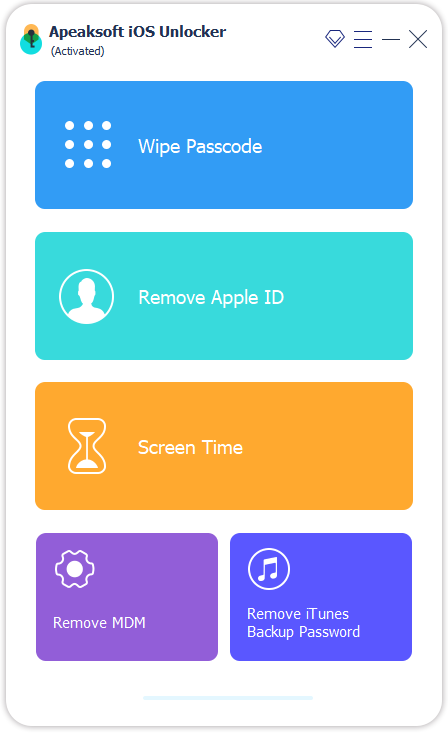
Βήμα 2. Στη συνέχεια, συνδέστε το iPhone σας σε αυτόν τον υπολογιστή (καλύτερα χρησιμοποιήστε το αρχικό καλώδιο USB). Όταν το iPhone σας εντοπιστεί με επιτυχία, το όνομα του iPhone σας θα εμφανιστεί στη διεπαφή. Πρέπει να επιβεβαιώσετε ξανά κάνοντας κλικ Αρχική.

Βήμα 3. Θα οδηγηθείτε σε μια νέα οθόνη που θα σας ρωτά εάν πρέπει να επιβεβαιώσετε ότι θα σκουπίσετε τον κωδικό πρόσβασης. Απλώς ακολουθήστε τις οδηγίες και την εισαγωγή στην οθόνη 0000 για επιβεβαίωση. Το πρόγραμμα θα κατεβάσει αυτόματα το υλικολογισμικό στο iPhone σας μέσω του καλωδίου USB.
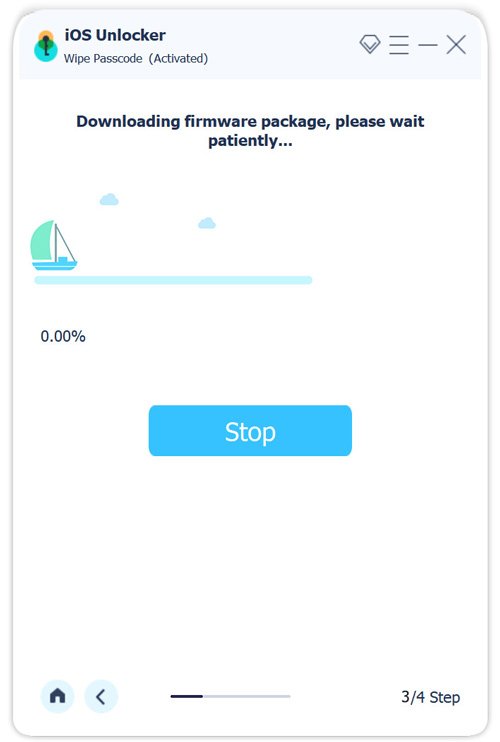
Βήμα 4. Σε λίγα λεπτά, ο κωδικός πρόσβασης iPhone σας θα σβήσει και η οθόνη του iPhone Unavailable θα εξαφανιστεί. Απλώς κάντε κλικ OK για να βγάλετε το iPhone σας.
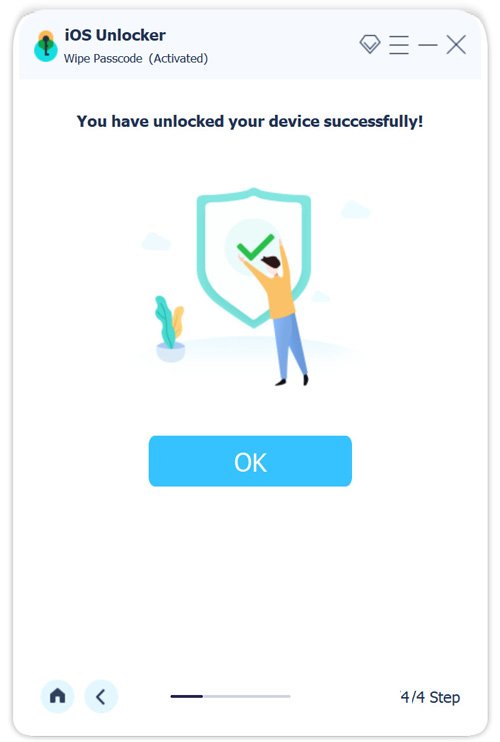
Συμβουλές:
1. Βεβαιωθείτε ότι η συσκευή σας είναι συνεχώς συνδεδεμένη σε αυτόν τον υπολογιστή, διαφορετικά η διαδικασία σκουπίσματος θα διακοπεί.
2. Εάν σκουπίσετε τον κωδικό πρόσβασης, θα διαγραφούν όλα τα δεδομένα στο iPhone σας και θα ενημερώσετε το iOS στην πιο πρόσφατη έκδοση. Αν θέλεις ανάκτηση δεδομένων iPhone μετά τη διαγραφή, λάβετε μέτρα αμέσως μετά τη διαγραφή όλων των δεδομένων, επειδή όσο νωρίτερα προβείτε σε ενέργειες, τόσο πιο εύκολη είναι η διαδικασία ανάκτησης.
Επιδιόρθωση μη διαθέσιμου iPhone: Περιμένετε να λήξει το χρονόμετρο
Επειδή γνωρίζουμε ότι πολλές φορές ανεπιτυχείς προσπάθειες θα καταστήσουν το iPhone μόνιμα μη διαθέσιμο, καλύτερα να βρούμε τον σωστό κωδικό πρόσβασης πριν από 10 προσπάθειες και να εισαγάγουμε τον σωστό μετά τη λήξη του χρονοδιακόπτη.
Αλλά πώς να βρείτε τον σωστό κωδικό πρόσβασης όταν το iPhone λέει ότι δεν είναι διαθέσιμο στην οθόνη κλειδώματος; Ο πρώτος κανόνας είναι: μην δοκιμάζετε έναν πιθανό κωδικό πρόσβασης τυχαία. Καταγράψτε αρκετούς πιθανούς κωδικούς πρόσβασης και επιλέξτε τον πιο δυνατό από αυτούς. Μπορεί να χρειαστούν αρκετές ημέρες για να θυμηθείτε τον σωστό κωδικό πρόσβασης που ορίσατε εδώ και πολύ καιρό. Αλλά η επίλυση του προβλήματος του iPhone Unavailable το αξίζει με επιτυχία!
Επιδιόρθωση μη διαθεσιμότητας iPhone: Χρησιμοποιήστε το Apple ID σας [Χωρίς υπολογιστή]
Αυτή η μέθοδος θα σας πει πώς να διορθώσετε το iPhone Unavailable χωρίς υπολογιστή. Αλλά αυτή η μέθοδος είναι κατάλληλη μόνο για το ξεκλείδωμα του προσωρινού κλειδώματος ασφαλείας. Εάν εισαγάγετε λάθος κωδικό πρόσβασης πάνω από 10 φορές, πρέπει να χρησιμοποιήσετε το Apeaksoft iOS Unlocker για να σκουπίσετε τον κωδικό πρόσβασης. Επιπλέον, αυτό το iPhone θα πρέπει να έχει πρόσβαση στο διαδίκτυο και να έχει υπογράψει ένα αναγνωριστικό της Apple. Το Apple ID είναι το κλειδί για τη διόρθωση του iPhone Unavailable (ή του κλειδώματος ασφαλείας ορισμένων εκδόσεων iOS).
Βήμα 1. Πατήστε Ξεχάσατε τον κωδικό πρόσβασης or Διαγραφή iPhone στην κάτω δεξιά γωνία της κλειδωμένης οθόνης.
Βήμα 2. Το iPhone σας θα σας πει ότι πρόκειται να διαγράψετε όλα τα δεδομένα στο iPhone σας. Πατήστε το Ξεκινήστε την επανεκκίνηση του iPhone για επιβεβαίωση.
Βήμα 3. Εισαγάγετε τον κωδικό πρόσβασης Apple ID για το συνδεδεμένο Apple ID και το iPhone θα ξεκλειδωθεί.
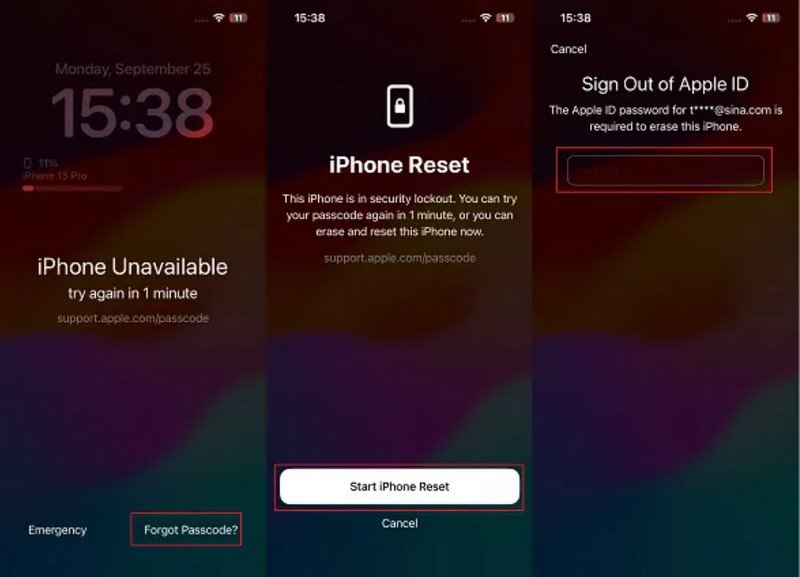
iPhone Unavailable Fix: Χρησιμοποιήστε το iTunes/Finder στον υπολογιστή σας
Μπορείτε επίσης να χρησιμοποιήσετε το iTunes ή το Finder για να διορθώσετε το πρόβλημα του iPhone Unavailable. Ωστόσο, αυτή η μέθοδος λειτουργεί επίσης μόνο όταν το iPhone σας δεν είναι μόνιμα κλειδωμένο. Επιπλέον, το iTunes ή το Finder δεν μπορούν να εντοπίσουν κλειδωμένο iPhone. Επομένως, πρέπει να συνδέσετε το iPhone σας σε έναν υπολογιστή και να το βάλετε iPhone σε λειτουργία ανάκτησης πρώτα και μετά ακολουθήστε τα παρακάτω βήματα.
Βήμα 1. Αφού ενεργοποιήσετε τη λειτουργία ανάκτησης, ανοίξτε το iTunes ή το Finder στον υπολογιστή σας.
Βήμα 2. Τώρα, το iTunes ή το Finder μπορούν να εντοπίσουν το iPhone σας. Κλικ OK για να διαγράψετε το iPhone σας.
Βήμα 3. Η οθόνη σας iPhone Unavailable θα αφαιρεθεί και τώρα απλώς εισαγάγετε τον κωδικό πρόσβασης Apple ID και χρησιμοποιήστε ξανά το iPhone σας.
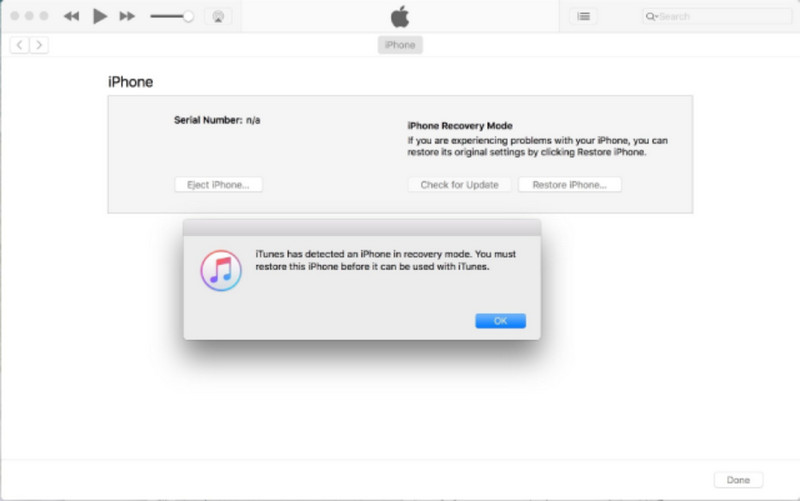
Συμβουλές: Εάν δεν μπορείτε να θυμηθείτε ούτε αυτόν τον κωδικό πρόσβασης Apple ID, μπορείτε αφαιρέστε αυτό το Apple ID και αποκτήστε ξανά πρόσβαση στο iPhone σας.
Επιδιόρθωση μη διαθεσιμότητας iPhone: Χρησιμοποιήστε το iCloud Erasing
Εάν έχετε ενεργοποιήσει προηγουμένως τη λειτουργία Εύρεση μου, μπορείτε να διορθώσετε το iPhone Unavailable χρησιμοποιώντας το Find My erasing. Με αυτόν τον τρόπο, μπορείτε να διαγράψετε το iPhone σας μέσω του iClou.com, ακόμη και αν δεν υπάρχει επιλογή διαγραφής στην οθόνη του iPhone. Προηγουμένως, το κλειδί είναι να βεβαιωθείτε ότι έχετε ενεργοποιήσει το Find My.
Βήμα 1. Επισκεφτείτε το iCloud.com σε ένα πρόγραμμα περιήγησης ιστού και συνδεθείτε με το Apple ID σας στην κλειδωμένη οθόνη σας.
Βήμα 2. Πατήστε Όλες οι συσκευές στο επάνω μέρος και επιλέξτε το μη διαθέσιμο iPhone. Κάντε κλικ στο Διαγραφή iPhone.
Βήμα 3. Το iPhone σας θα διαγραφεί εξ αποστάσεως σε λίγα δευτερόλεπτα.
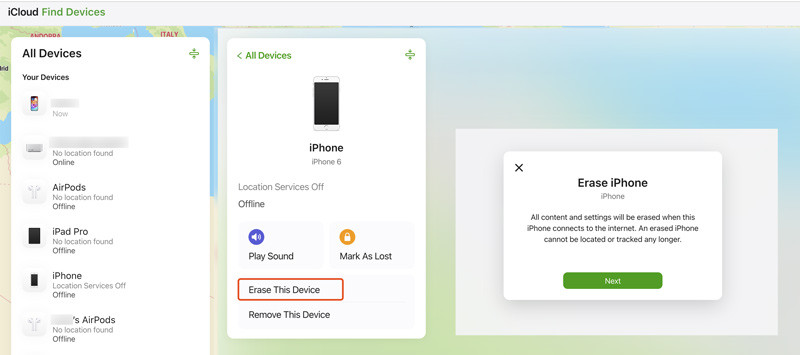
Συμβουλές για να αποφύγετε το μη διαθέσιμο κλείδωμα ασφαλείας του iPhone
Για να αποφύγετε την ενεργοποίηση του iPhone Unavailable ή του κλειδώματος ασφαλείας στο μέλλον, το πρώτο πράγμα είναι σίγουρα να θυμάστε σταθερά τον κωδικό πρόσβασής σας. Επιπλέον, μπορείτε να ενεργοποιήσετε το Face ID ή το Touch ID επειδή δεν μπορείτε ποτέ να ξεχάσετε το πρόσωπο ή το δακτυλικό σας αποτύπωμα. Ωστόσο, ακόμα κι αν χρησιμοποιείτε το Face ID ή το Touch ID, εισάγετε τον κωδικό πρόσβασης κάθε αρκετές ημέρες για να μην τον ξεχνάτε, επειδή ο κωδικός πρόσβασης οθόνης είναι η τελευταία επιλογή για να ξεκλειδώσετε το iPhone σας. Εάν δεν χρησιμοποιείτε πλέον iPhone, βάλτε τον κωδικό πρόσβασης στις σημειώσεις του νέου σας τηλεφώνου, ώστε να μπορείτε να ελέγξετε τον κωδικό πρόσβασης όταν τον ξεχάσετε. Επιπλέον, ενεργοποιήστε τη λειτουργία Find My, ώστε να μπορείτε να διαγράψετε το iPhone ακόμα και μετά από 10 προσπάθειες.
Ωστόσο, ακόμα κι αν λάβουμε όλα αυτά τα μέτρα πρόληψης, θα μπορούσαν να συμβούν άσχημα πράγματα. Το Apeaksoft iOS Unlocker είναι η τελευταία σας κάρτα για την προστασία της προσβασιμότητας του iPhone σας.
Συμπέρασμα
Σε αυτό το άρθρο, το παρουσιάσαμε Το iPhone δεν είναι διαθέσιμο εμφανίζεται όταν εισάγετε λάθος κωδικούς πρόσβασης πάρα πολλές φορές. Υπάρχουν πέντε τρόποι για να το διορθώσετε: εάν εισαγάγετε λάθος κωδικούς πρόσβασης όχι περισσότερες από 10 φορές, απλώς περιμένετε να λήξει το χρονόμετρο και εισαγάγετε ξανά τον κωδικό πρόσβασης ή χρησιμοποιήστε την επιλογή iTunes, Finder ή διαγραφή iPhone για να το διορθώσετε. εάν δοκιμάσετε περισσότερες από 10 λανθασμένες προσπάθειες κωδικού πρόσβασης, χρησιμοποιώντας τη λειτουργία Εύρεση μου ή Apeaksoft iOS Unlocker.
Ασφαλής λήψη
Ασφαλής λήψη
Σχετικά άρθρα
Έχετε μπερδευτεί ποτέ όταν παρουσιάστηκε σφάλμα κατά την επαλήθευση του κωδικού πρόσβασης του iPhone σας; Ελάτε να εξερευνήσετε 6 μεθόδους για να διορθώσετε τον κωδικό πρόσβασης iPhone που δεν λειτουργεί!
Εάν το iTunes Match σας ξαφνικά δεν λειτουργεί, μην πανικοβληθείτε. Μπορείτε να λάβετε πολλές λύσεις για να απαλλαγείτε από το πρόβλημα από αυτήν την ανάρτηση.
Αντιμετωπίσατε πρόβλημα με το ξεκλείδωμα ή την απενεργοποίηση της διαφάνειας που δεν λειτουργεί στα iDevices σας; Ευτυχώς, μπορείτε να το αντιμετωπίσετε με 3 μεθόδους από αυτόν τον οδηγό.
Εάν το iPhone σας κολλήσει στην οθόνη Recovery Mode, μην ανησυχείτε. Αυτός ο οδηγός σάς λέει πώς να βγάλετε γρήγορα ένα iPhone από τη λειτουργία ανάκτησης.

